Q&Aナンバー【0506-6489】更新日:2010年9月10日
このページをブックマークする(ログイン中のみ利用可)
[MotionDV STUDIO] 取り込んだ動画がコマ落ちします。
| 対象機種 | 2006年秋冬モデルFMV-DESKPOWER CE40T7、他・・・ |
|---|---|
| 対象OS |
|
 質問
質問
対処方法を教えてください。
 回答
回答
MotionDV STUDIOで取り込んだ動画がコマ落ちして再生されるときの対処方法は、次のとおりです。
次の項目を順番に確認してください。
1番目の確認項目MotionDV STUDIOの設定を確認する
MotionDV STUDIOの設定によってコマ落ちを軽減させることができます。
次の項目を順番に確認してください。
キャプチャーの保存方法を変更する
次の手順で、キャプチャーの保存方法を変更します。

お使いの環境によっては、表示される画面が異なります。
- MotionDV STUDIOを起動します。
- 「ツール」メニュー→「設定」の順にクリックします。
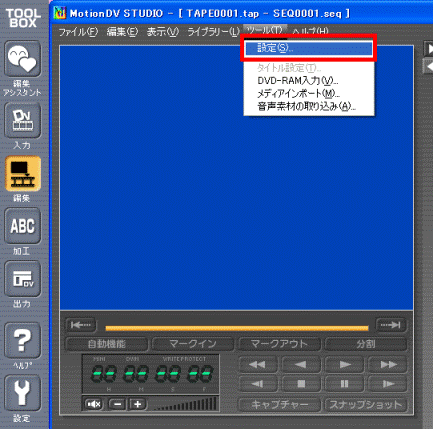
- 「設定」が表示されます。
「動画」タブをクリックします。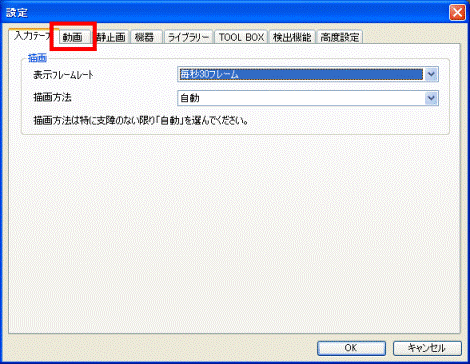
- 「キャプチャー保存方法」欄の右側の「
 」ボタンをクリックし、「こま落ちしたら巻き戻してつなげる」をクリックします。
」ボタンをクリックし、「こま落ちしたら巻き戻してつなげる」をクリックします。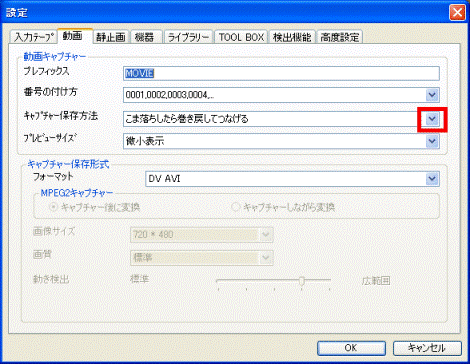

「こま落ちしたら巻き戻してつなげる」に設定すると、こま落ちしたテープ位置の5秒前まで巻き戻して再生し、こま落ちした画像から取り込み直します。 - 「OK」ボタンをクリックします。
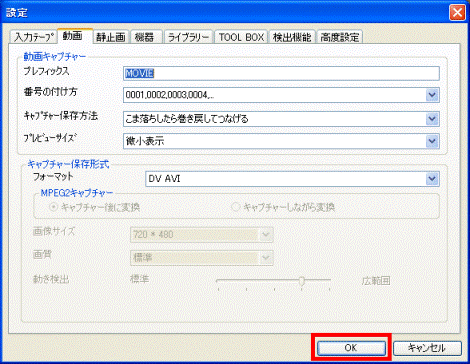
- 「MotionDV STUDIO」へ戻ります。
「ファイル」→「アプリケーションの終了」の順にクリックし、MotionDV STUDIOを終了します。
MPEG2形式で動画を取り込むときコマ落ちを軽減する設定にする
次の手順で、MPEG2形式で動画を取り込むときコマ落ちを軽減する設定にします。

お使いの環境によっては、表示される画面が異なります。
- MotionDV STUDIOを起動します。
- 「ツール」メニュー→「設定」の順にクリックします。
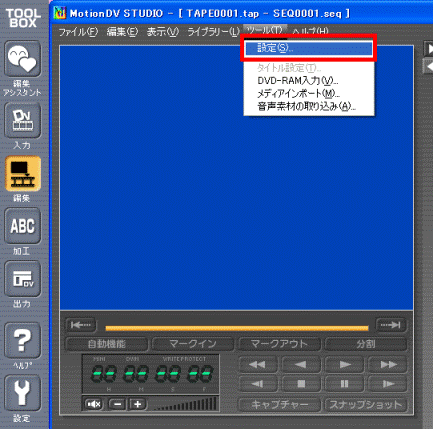
- 「設定」が表示されます。
「動画」タブをクリックします。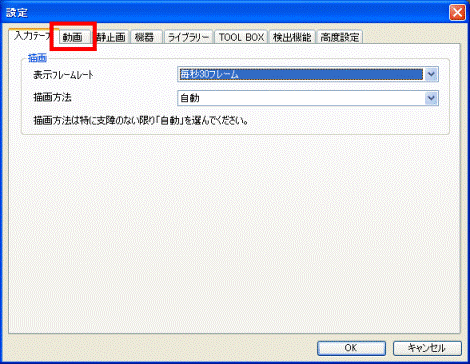
- 「フォーマット」欄の右側の「
 」ボタンをクリックし、「MPEG2」をクリックします。
」ボタンをクリックし、「MPEG2」をクリックします。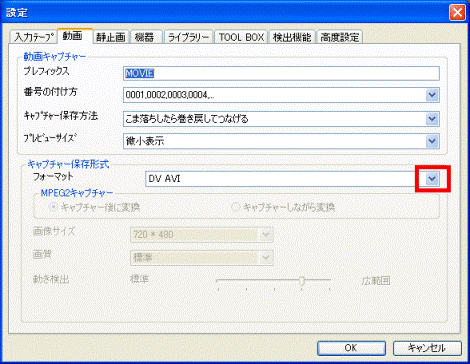

「現在の設定でMPEG2キャプチャーの能力チェックは未実施です。」と表示されたときは、「いいえ」ボタンをクリックします。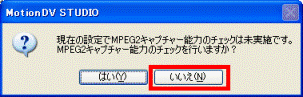
- 「キャプチャー後に変換」をクリックします。
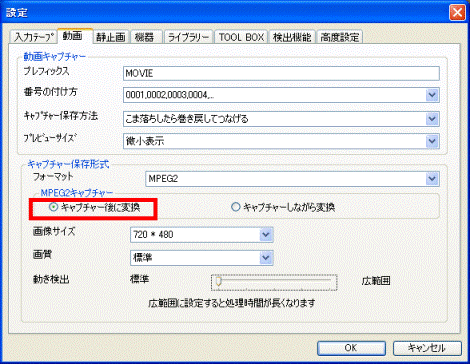

「キャプチャーをしながら変換」に設定すると、動画のキャプチャーと同時に変換処理を行うため、コマ落ちが発生することがあります。 - 「動き検出」のスライダーを左側へずらし、「標準」にします。
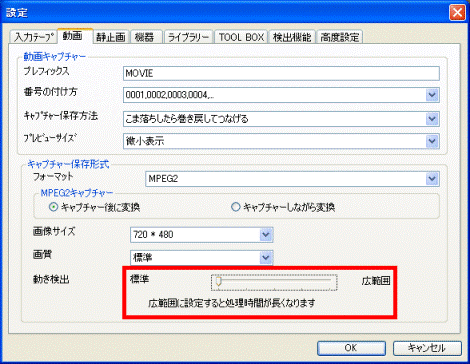
- 「OK」ボタンをクリックします。
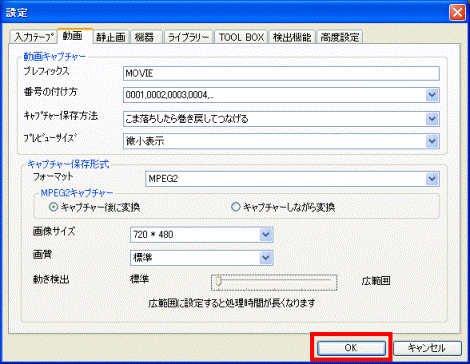
- 「MotionDV STUDIO」へ戻ります。
「ファイル」→「アプリケーションの終了」の順にクリックし、MotionDV STUDIOを終了します。
2番目の確認項目パソコンの設定を確認する
パソコンの設定によって、コマ落ちが発生することがあります。
次の項目を順番に確認してください。
省電力の設定をオフにする
パソコンが省電力モードになっていると、コマ落ちすることがあります。
パソコンの省電力モードの設定をオフにし、コマ落ちしなくなるかどうか確認します。
省電力モードの設定をオフにする方法は、次のQ&Aをご覧ください。
 省電力状態に移行するまでの時間を変更する方法を教えてください。(新しいウィンドウで表示)
省電力状態に移行するまでの時間を変更する方法を教えてください。(新しいウィンドウで表示)
デスクトップの設定を確認する
アクティブディスクトップを使用していると、コマ落ちすることがあります。
アクティブディスクトップの設定を確認し、使用している場合は解除します。
アクティブディスクトップを解除する方法は、次のQ&Aをご覧ください。
 アクティブデスクトップを解除する方法を教えてください(新しいウィンドウで表示)
アクティブデスクトップを解除する方法を教えてください(新しいウィンドウで表示)
3番目の確認項目ハードディスクを最適化する
ハードディスクが著しく断片化していると、取り込んだファイルがコマ落ちすることがあります。
ハードディスクを最適化後に、コマ落ちしなくなるかどうか確認します。
ハードディスクを最適化する方法は、次のQ&Aをご覧ください。

ごくまれに、最適化を実行することで、データの一部が失われる場合があります。
万が一のときに備えて、最適化をする前に、データのバックアップをすることをお勧めします。
- Windows XPの場合
 [Windows XP] ディスクデフラグを実行する方法を教えてください。(新しいウィンドウで表示)
[Windows XP] ディスクデフラグを実行する方法を教えてください。(新しいウィンドウで表示) - Windows Meの場合
 [Windows Me / Windows 98 / Windows 95] デフラグを実行する方法を教えてください。(新しいウィンドウで表示)
[Windows Me / Windows 98 / Windows 95] デフラグを実行する方法を教えてください。(新しいウィンドウで表示) - Windows 2000の場合
 [Windows 2000] デフラグを実行する方法を教えてください。(新しいウィンドウで表示)
[Windows 2000] デフラグを実行する方法を教えてください。(新しいウィンドウで表示)

外付けハードディスクから動画を取り込むと、転送速度が足りないためにコマ落ちする場合があります。
その場合は、内蔵ハードディスクに対象のデータをコピーしてから、MotionDV STUDIOへ取り込んでください。
ファイルをコピーする手順は、次のQ&Aをご覧ください。
 ファイルやフォルダを、コピーしたり移動したりする方法を教えてください。(新しいウィンドウで表示)
ファイルやフォルダを、コピーしたり移動したりする方法を教えてください。(新しいウィンドウで表示)



